Pour importer vos contenus existants dans la plateforme et les optimiser
|
Free trial |
Custom Legacy |
Basic |
Business |
Unlimited |
|
✅ |
✅ |
✅ |
✅ |
✅ |
Pourquoi importer une URL ?
Importer une URL est une étape nécessaire au processus d’optimisation d’un contenu existant.
En effet, Semji vous fait gagner du temps et vous fournit des recommandations d’optimisation à partir de l’analyse de votre contenu en ligne. Grâce à la saisie de l’URL de votre contenu, vous permettez à Semji de :
- Analyser la performance via vos outils d'analyse comme Google Analytics, Search Console, Piano Analytics, Matomo, Adobe Analytics ou encore Piwik Pro à condition de les avoir préalablement connectés ;
- Récupérer le contenu de votre pas en ligne qui mérite une optimisation, afin de l’afficher dans l’éditeur Semji;
- Vous proposez plusieurs Mots-clés possibles et celui sur lequel vous vous postionnez le mieux ;
- Analyser la SERP, une fois votre Mot-clé sélectionné, et calculer votre Content Score.
Pour chaque contenu, Semji récupère ainsi un certain nombre de données, que nos algorithmes pondèrent et trient afin de vous fournir les recommandations les plus pertinentes.
Bon à savoir : Dans le cadre d’un plan possédant des limites d'analyse, l’import d’URL, vous fait dépenser 1 crédit d’analyse. Le changement de mot-clé pour un contenu dépense également 1 crédit.
En fonction de vos besoins, plusieurs possibilités s’offrent à vous :
- Le contenu que vous souhaitez optimiser a déjà été importé par Semji dans les "Opportunités de Clics" dans l’onglet Pages ;
- Le contenu que vous souhaitez optimiser n'est pas une opportunité ;
- Vous avez besoin d’aide ou de conseils pour choisir le contenu à optimiser.
Passons en revue ces trois possibilités.
Comment importer une URL dans Semji ?
Votre contenu est une opportunité détectée et importée par Semji
Lors de la création de votre espace de travail, Semji importe automatiquement plusieurs centaines de contenus dans l'onglet Pages > Opportunités.
Il s'agit de contenus qui présentent de fortes chances d'améliorer leurs performances SEO à la suite d'une optimisation éditoriale en suivant les recommandations de Semji.
La plateforme affiche un Potentiel de Clics qui vous permet de visualiser le ratio effort éditorial / gain pour chacun des contenus importés. 
Sélectionnez le KPI qui représente le plus fort enjeu pour vos objectifs business : gain de clics, gain de conversions, gain de transactions ou de chiffre d'affaires.
Vous visualisez ainsi en un coup d'œil les contenus prioritaires, au plus fort potentiel. Si vous avez déjà en tête le contenu que vous souhaitez optimiser, cherchez-le au sein de cette liste, grâce au moteur de recherche (tapez l'un des mots-clés ou l'URL du contenu).
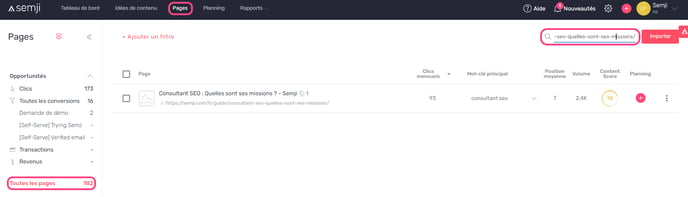
Le contenu souhaité n'est pas une opportunité : saisissez manuellement vos URLs
Si vous avez identifié l’URL d'un contenu que vous souhaitez optimiser avec Semji, mais qu'elle ne figure pas dans la liste des URLs importées automatiquement : rendez-vous dans l’onglet “Pages” et cliquez sur le bouton “Importer” en haut à droite de votre écran.

Choisissez l’option “Importer des URLs”, puis cliquez sur le bouton “Suivant” en bas à droite.

Dans le champ qui apparaît, vous pouvez saisir la ou les URLs que vous souhaitez importer pour optimisation. Pour cela, utilisez notamment les raccourcis clavier Ctrl + C (copier) puis Ctrl + V (coller).
Bon à savoir : Vous pouvez importer jusqu'à 100 URLs en simultanés.
En effectuant un copier-coller de chaque URL, ou bien copier-coller en une seule opération une sélection de plusieurs URLs que vous auriez préalablement listé dans un tableur Excel ou un bloc note par exemple.
Une fois votre sélection d’URL saisies, cliquez à nouveau sur “Suivant” en bas à droite.

Bon à savoir 💡: Dans le cas où une page que vous souhaitez importer est déjà présente dans l’onglet Pages, le message “Déjà dans les Pages” apparaîtra.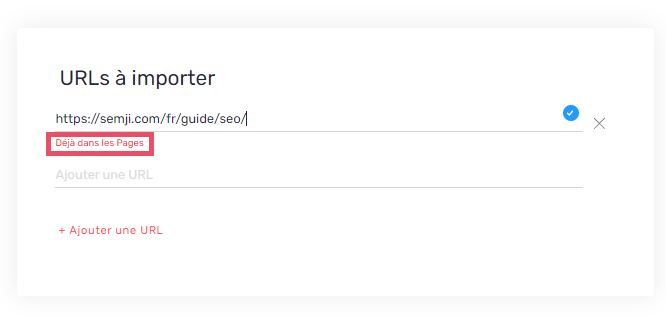
Pour retrouver facilement une URL, filtrez sur la vue “Toutes les pages” puis utilisez la loupe pour indiquer l’URL.
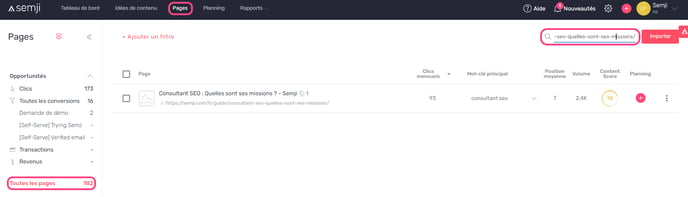
La dernière étape avant d’importer définitivement votre contenu existant dans Semji consiste à sélectionner le Mot-clé stratégique pour l’optimisation de votre contenu. Choisir son Mot-clé n’est pas une étape à prendre à la légère : en cas de besoin, n’hésitez pas à contacter votre Customer Success Manager pour plus de conseils sur le sujet.

Une seconde option d’import vous permet de visualiser de nouvelles pages à fort potentiel : “Parcourir les meilleures pages”.
Grâce à cette fonctionnalité, Semji parcourt votre site et identifie des pages à fort potentiel qui ne sont pas encore présentes dans Semji.

Cliquez sur "Suivant" en bas à droite de votre écran.

Semji vous propose alors une sélection des autres pages de votre site : en priorité, celles qui font déjà du trafic et qui ont le potentiel d’améliorer leurs performances grâce à l’optimisation.
Bon à savoir 💡 : Dans le cas où Semji identifie des pages en 301 (redirection détectée), il vous faut importer l'URL finale et non l'URL avant redirection. Cette action est à réaliser de façon manuelle si vous rencontrez un message d'erreur lors de l'import des pages sélectionnées.
Commencer à optimiser un contenu importé avec Semji
Pour commencer à optimiser un contenu que vous avez récemment importé dans l'onglet Pages, vous devez le transformer en Brouillon en l'intégrant à l'onglet Planning. Ensuite, vous n’avez plus qu’à suivre les recommandations de la plateforme dans la sidebar de droite pour améliorer votre Content Score et les performances de votre contenu !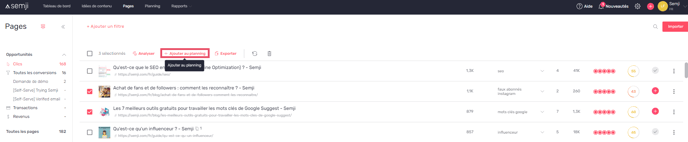
Commencez dès maintenant à importer vos URLs dans Semji !
